홍진표 | [AutoCAD 2D Basic 3강] 도면크기설정,선그리기 및 마우스 사용법
본문
※ 영상을 선명하게 보기 안내
- 유튜브 영상에서 오른쪽하단에 톱니바퀴를 클릭합니다.
- 팝업목록에서 "품질" 선택하세요.
- 원하는 해상도를 선택해주세요.
※ 모바일에서 Wifi가 아니라면 데이타가 소진될 수 있으니 주의바랍니다.
홍진표님의 Auto CAD강의 청각장애인을 위한 자막
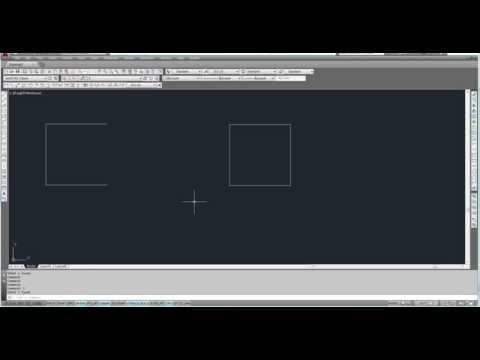
잘봤습니다 않게 대 강 소 어 개 병사 매운 터입니다
자 요안 가기는 그 선그리기 를 시작할 건데요선그리기 앞서서 조리가 이제 설정을 1 해야 되겠습니다
이렇게 보내면 은 아보 아직 크기 설정입니다
자책 제가 지금 이 제도와 g 도 면 1 그래야 되는데
어여 우리 회사에서 있는 제품이 가루가 8절에 세로가 5천원짜리 제품이
있다고 생각하겠습니다
자 우선 에서 설명했듯이 어제가 설명들은 어깨가 말씀들은 이제 숫자 들의
단위는 mm 라는 것은 좀 알고 있으면 좋겠습니다
아다 저녁에 비행기 지나가는지 비행기 소리 또 잠시 일시 정작 다시
진행하겠습니다 자 제가 다시 말씀드리면 은 저희가 지금 이제 캐드에서
도면을 그렇게 되면 믿음에서 단일로 보면 을 그리게 됩니다
나도 제가 말씀드리는 숫자의 의미는 그 단위가 mm 라는거 확인을
해주시면 되겠구요
자 예를 들어서 가루가 펼처 세로가 5천 짜리 도화지를 어 그래 때문에
그림을 그려 됩니다
자 그랬을 때 과연 보 아직 크기는 어느 정도가 되어야 되느냐
자 제가 그래야 될 제품의 크기가 8천에 5천 인데
도와 지는 가루가 3000 세로가 2002 라고 해 놓는
너무 찾겠죠 도화지가 작은 상태에서 그 안에다가 도와주고 다큰 제품들이며
는 반드시 캐드 에서는 문제가 발생할 수 있다는 거죠
따라서 꼭 내가 그래야 될 제품보다는 최소한 크게 도화지 크기를 정해
놓자 자 그 이유는
어제가 작업을 하면서 어 전혀 불편없이 도면을 그려야 되기 때문에 작업
공간이 넓어야 만 제품이 작업 공간 안에서 충분한 크기로 페어리 될
수 있기 때문에 그 도와 제 크기를 정해야 된다는 거죠
출력할 때도 아직 크기는 물론 제 그때 출력할 때 배울 때 더 한번 이제
말씀 드릴 겁니다 제 현재 제가 말씀드린 도와 제 크기랑 아
당장 내가 그래야 될 제품을 위한 될 제품보다는 큰 도화지 를 설정하자
라는 놈입니다 에 지금부터 알아보도록 하겠습니다
자 도화지에 크기 설정 하는 방법은요
다음과 같습니다
자 무엇 무엇에 한계 를 뜻하는 자 리미트 라는 명령어가 있습니다 무엇
무엇에 1개
자 여기서 는 도화지 한계를 듯 하겠죠 자 명령어 리미트 언리미트 명령을
입력하시면 요
어
자 도 화제 한결 데 타는 m 라는 명령을 치게 되면 은 너무 적으로
저희는 x 콤마 y 에 길이 되는
0 콤마 0을 입력하고 엔터 해야 됩니다
예 보통 컴퓨터에서는 뭐라고 말해야 되면요
좌측 하단 구석 지점이라 합니다
자 좌측 하다구 하단 구석 지점이
우리가 이제 흔히 말하는 시작점 또는
비준 점 이라 생각하면 됩니다 자 이제 x 와 y 가로와 세로가 시작된
원점을 의미 하겠죠
따라서 거리 밑에 즉 도와 재 크기를 설정할 때는 요 반드시 리미트
명령어 들어간 다음에는
기준을 정하기 위해서 0 콤마 영은 무조건 입력을 하셔야 되요
절대 변하지 않는 값입니다 자 그리고 지금부터 쓰는 값이
가로 값 콤마 새로 값을 쓰고 엔터 를 쓰는데 다 그렇죠
쉽게 말하면 제 x 콤마 y 가 되는 거죠 이게 자 이게 바로 음
도와 시 크기가 되게 따라
제 1 예를 들어볼까 제가 자 제가 이제부터 명령을 쳐볼까 도화지 크기
정하기 위해서
자운연은 밑엔 터
영국 마룡 엔터 하겠죠 그리고
6천원에 6000 을 입력을 하고 엔터를 쓴다고 가정해 보겠습니다
좀 가로 가죽 천에 세로가 6000 짜리 도화지가 설정됩니다
자 보세요 제가 문제 캐드에서 무신 해보겠습니다
아 지금 보시면 이제 그 limits 명령 바로 입력을 하면 있네요
커맨드 창 제일 하단에 자 이렇게 명령 아 들어간 걸 확인할 수 있습니다
야구 상태에서 엔트 한번 써보겠습니다 엔터 샤토 니 컴퓨터 말을 해줘요
자무 7일까지 제일 하단에 리미트 에그 뭐 롤 f 코너를 입력을 하라
라고 나왔습니다
엘로우 레버 탑건 어제와는 그랬죠 예 하다니 줘
왼쪽 코너 에 왼쪽 하단 코너로 말하는 건데 제 왼쪽 하단 코너는 요
컴퓨터 화면을 보면 알겠지만 왼쪽 하단에 뭐가 있냐
엑스코 만화 2 가 시작되는 점이 있다는 거죠 요즘은 항상 변함이 없는
0 콤마 형 지점이 되게 따라
자영 콤마 0 입력 하겠습니다 근데
게 왼쪽 하단이 항상 영어 영어로 했어요 제가 왼쪽 하단 하사 엑소가
시작되는 지점이 때문에 길 점으로 써
명 콤마 영어 이렇게 써도 되요 0 콤마 영어 이렇게 쓰는 거 보이시죠
자 연금을 하지만 잘 보면 은요
이 왼쪽에 보면 은 가로의 값이 있습니다
자 앞서 설명했습니다 스타트업 이라는 그 전면 설정할 때 기본으로 가장
끝에 보면 가로가 있고 그 안에 0 이냐 일이냐 이렇게 써져 있는데 그게
듯 않은 것은 기본으로 설정되어있는 값을 의미한다. 됐어요 근데 그게 채
폴드 가져라 자태 볼까
낮아 지금 리 밑을 입력했더니 여기서도 마찬가지
가로의 값이 있습니다 디폴트 값으로 연금 하여 이미 요놈은 0 콤마
견해가 저장이 되어 있대요
극단 구지영 콤마 형을 또 쓰는게 아니라 엔터 를 넘어 가자는 거죠 엔터
쳐서 이미 입력이 되어 있기 때문에
자 그 다음에 한번 봐볼까요 뭐라 너는 자 이번에는 리미트 에 값을 도
입력하라고 합니다 예 어디 값을
so polite 오너 쇼퍼 라이트온 제 왼쪽 하단은 0 콤마 형으로
기준점이 고
버퍼 라이트 코노 이제 얻게 되어 있죠 유기 바로 0 콤마 0인
지점으로부터 가로와 세로의 사이즈가 입력되어 지는 도와 제 실제 크게
된다는 거죠 그래서 이어 플라이트 콘 에다가 직접적으로 여러분들이 원하는
값 쓰는데요
가로가 6000 에 콤마 세로를 추천하고 싶다
음 충분히 6000 꼼마 6000 사이에는 뭐 내가 원하는 5천의
3000 자리에 모두 그릴 수 있고 선을 볼 수가 있고 충분하게 될 수
있다는 거죠
내가 그래 될 제품의 최대 크기를 살펴 봐야 되요 내가 지금 우리는 우리
회사의 제품이 있는데
고 제품의 가장 큰 창 축동 뭐 가장 큰 길이 값을 직접 해봤더니 o 천
이더라
요금 5,000원 크게 없는 거죠 5초 보다 작은지 수밖에 없을 거니까
그래서 그걸 먼저 확인해야 된거죠 자 제가 6000 의 6000 차기도
하지만 들어서 이렇게 입력을 하지만 외쳐 볼까요
여기도 갑 의 값이 있어요 420 의 290
자의 도와 잭 크기는 요 제가 추후에도 설명 드리겠지만 지금 현재 420
의 297 뇨
요거 a2 a3 크기 입니다 a3 즉 요렇게 든요
기본값으로 a3 크기의 설정이 되어 있는 거예요
적은데 그 아셔야 여러분 그 1 때는요 a2 a3 a육감 의미가
없어요
출력할 때 의미가 있는 거지 그릴 때는 굳이 a가 297회 의 210
미리 페이스 리가 420 의 297 미리 페이 투가 59의 420
일인데
요건 굳이 어 사용할 필요가 없다는 거죠 예
우선은 도면이 그려줘 야만 그걸 가지고 a 토냐 a3 냐 a 보냐
거기에 출력 할 건데 지금 을 출력하는 게 아니라 그림을 그리고 잖아요
따라서
그래서 보면 사이즈의 f a2 a3 규격도 면은 지금은 솔직히 상관이
없다는 거예요 필요가 없다는 거죠 그래서 여러분이 등장 원하는 그
사이즈를 임의의 값으로 쓸어 주면 됩니다
6,000 0 16,000 엔터 적어보겠습니다 예
자 엔터 쳤더니 명령 창 보세요 다시 커맨드 라는 단어가 나오면서 이
명령어가 종료된 걸 확인할 수 있습니다
다시한번 확인해 되면은 십자 커서를 봐도 확인할 수 있죠
십자가의 가운데 네모가 있습니다 요거는 명령어 끝났다 라고 제가
말씀드렸죠
자 그리고 명 갱 자금 음 커맨드가 커맨드 한테 단어가 나와 있죠 라고
명령 이 끝났기 때문에 새로운 명령을 내려 주세요 라고 말을 하는 거라고
하겠습니다 자 이렇게 많이 제도와 지 크기가 설정이 됐는데 아직도
컴퓨터는 요 기본값을 즉 조금 전에는 기본값이 420 의 297 이 줘
고놈 으로 설정되어 있었기 때문에 내가 6000m 6005 새롭게
지정했다고 해서 파 로 바뀔 못하고
의무적으로 해 줘 듣겠습니다 자크 게 무엇이냐 하면은 무엇이냐면 은
자 일단 이렇게 했으면 이제 명령은 끝납니다 자 이 6,000 6,000
원 6,000 6,000 이건 에 가변 저 줘
요건 언제든지 변할 수 있다는 거 여러분이 원하는 사이즈의 입력하면 되는
거구요
자 의무적으로 위와 같이 두가지
내가 원하는대로 설정 하였다면
처음에는 그 사이즈가 화면에 바로 들어오지 못한다.
따라서
의무적으로 다음과 같은 명령을 해 주면 해주어야 한다.
옷 아주 심한 오늘 자 어떤 병력은 야
이주미 라는 것이었습니다 춤 중 이라는 건 없어
자 여러분 알고 있는 주미 뭔가요 카메라의 도중 기능이 있죠
더 지금 보는건 아내가 중요하고 말을 할 때 아마도 확대 라고 말을 하는
분들이 분명 있을거라 생각됩니다
착각을 하지 말아야 했고 우리는 중요한 기능은 분명히 확대하는 기능만
있는게 알아 축소하는 기능을 있다는거
근데 우리가 희한하게 줌 이라고 하면 이 확대만 되는 줄 알고 있죠
예 대답을 해도 확대로 말을 하고 축소 라고 말을 잘 안 해요
하지만 중 기능은 분명히 카메라만 보도할 수 있지만 확대와 축소 두 가지
기능을 모두 갖고 있는게 바로 챙기는 요
자책 단축키는 요 제트 엔터 로 입력을 하면 요 그 안에 부수의 많은
옵션이 있습니다
자 우리가 카메라 게는 그중 기능에도 뭐 확대하는 기능이 있고 축소하는
기능이 있고 확대하는 것도 모두 배 5배 10배 확대 라는 기능이 다
틀리지 않아요
요 뽑은 확대하는 것도 부분 축소 하는거 있고 전체 악단은 거고 이런
옵션들이 많다는 거죠
자캐 도 마차가 이제 줌 기능이 있습니다 근데 옵션이 다양해요
자 어떤 옵션이 있는지 즉 한번 살펴보도록 할게요 자제 텐트를 학습해 쓸
경우 어떤 옵션 나온 2장 보겠습니다
아 무엇인가 새로운 명령을 쓸 때는 의무적으로 esc 를 한두번 정도
눌러주면 좋다 고 있습니다 또는 화면 하단에 커맨드 란 단어가 떠 있으며
는 안심을 하고 입력을 해도 됩니다
자자 이제부터 제트를 입력하겠습니다 제트 엔드
자 그랬더니 제트 직 줌 이라는 단어가 나오면서 그 안에 올 센터 다음에
x 텐데 뭐 표 boss 케일 윈드 5조
다양한 옵션들이 있어요 줌 기능을 이런게 있더라
이 중에서 오늘 당장 배워 내게 뭐냐면 바로 이 모리 란 기능을 써
자올 기능은 어떤 기능 이제 내가 뭐라고 간략하고 써볼게요
여기서 탄 축이 올해 앞에는 a 를 쓸 겁니다
이거는 오를 듯한 벌써 화면에
컴퓨터 밀리자 화면상의 모든 도형을 또는 모든 영역을 표현하라
이걸 의미하는 거예요 자동으로 자 제가 뭐 채 an 태보 있으면 되게
오늘은 단어 페이 ntis 트
a
이 벤 트 그랬더니 이렇게 설정이 됩니다 근데 눈으로 확인이 안되요 내가
제 텐더 a 엔터 하라고 해서 할텐데 도대체 뭐 화면 3편 와 아무도
없는 것처럼 보입니다
자 검색어 증거를 보여 드릴 게 어떤 증거 구조이자 보세요
처음에 제가 리미트 와 그 오브제 리미트 6006 처음에 잡으셔야 잖아요
자차 머리 밑을 내가 6002 6003 확인해볼게요 리미트 를 다시 한번
해볼게요
limits 벤타
자영 코마 0 입력이 되어 있기 때문에 엔터 로 넘어갑니다
그 다음에 보니까 6001 6002 잘 들어가 있는걸 확인할 수 있습니다
즉 리미트 명령을 다시 치게 되면 이렇게 내가 정확하게 입력이 되었는지를
확인할 수도 있습니다
자 엔터 마법의 있습니다 6001 6002 되게 있기 때문에
작은데 제가 그 처음의 이제 6,000 6,000 차례 도와줄 설정하게
되면 화면상에 어떻게 더 이내로 이제 한번 노 제가 목표 해드릴께요 이거
놓고 치달을 바로 세계 감상만 하세요 그는
에 이런 식으로 가지고 들어온 거야 좋다면야 처음에는 요리 밑엔 터 0
콤마 이용 엔터 6 초코 16,000 엔터 를 하게 되면 요렇게 톰
바지가 한쪽으로 쏠려 석 화면에 파면 됩니다
그렇기 때문에 우리가 제트 엔트 하고 가세요
자재 트렌트 했습니까 그 다음에 an 해볼게요
그럼 이렇게 써서 어떻게 보면서 뭐 지가 알아서 센터의 정확하게 맞아
떨어지게 좋아 지태 본다는 거예요
단지 여러분 지금 요거를 만들죠 모르기 때문에 이게 표현이 안 되잖아요
그러니까 지금 눈으로 확인이 안되고 어 때 믿고 된거예요 우선은
그래 이런 기능을 한다.는 것은 줄이자 바 다 알잖아요 그쵸 에 서로 믿고
해주시면 감사하겠습니다 요런 기능을 하는 거예요
나중에 저렇게 확인하는 걸 다시 한번 알려드리도록 하겠습니다 저 사각형을
그리고 어사 그리게 되면 은 좀 확인하기 좀 편한데 아직은 사각형 드리는
건 안 배울 수 있기 때문에
에나 중에서 사각형 배울 때 한번 더 확인 시켜 드리고 하겠습니다
요런 기능을 하는 거기 때문에 제 텐트 an 터는 의무적으로 리미트 를
했으면 꼭 해줘야 겠습니다
4일까지 사람들이 보아 제 크기를 설정 했으면 이제 부터 본격적으로 아
선 그리기 가 진행이 되겠습니다 자 첫번째 그리기 명령 에 첫 번째 로써
선들이 게 나옵니다 선그리기
자
명령은 요 라인 이구요 단축키가 애니 됩니다
자 l ntr 했다는 건 뭘까 연필을 내 손을 잡은 거야
자 여러분 연필을 잡은 뭐예요 도와줘 준비 던스 리미트 해서 도와줄
준비시켜 놨습니다
그 상태에서의 렌트 에서 제 렌타 메는 내 손에 연필을 재봉 거야
검토하지 1점을 찍어야 겠죠 그래야만 그 거기서부터 연결해서 그릴 수
있다는 거죠
자제 l 엔드 하면은 선이 그려져야 될 그 시작점이 있을 거야
시작점을 클릭을 하는데 자임 의외의 점이 되겠죠 처음엔 아무도 없어
아무것도 없는 상태에서는 어
임의의 점을 찍어서 시작점을 알려 줘 됩니다
자 주의할 점 첫 번째는 아무것도 없기 때문에 내가 시작점을 클릭으로
알려줬습니다
근데 그 다음부터는 요 절대 클릭을 하면 돼 클릭을 이제 없어요
시작점 클릭한 다음에 그 다음에는 마우스를 움직인 할 거예요 하지만
클릭은 더 이상 없기 때문에 이 마우스 버튼 에서 아예 손을 떼어 놓고
계세요
안전하게 자 클릭은 시작점 한 번만 하면 되게 때라
되면 그 다음부터 어떻게 하느냐 마우스를 여
내가 원하는 방향으로 맞추고
거리 를 입력하고 엔터 합니다 즉 내가 오른쪽으로 100 미래의 선을
그리고 싶어
금번 마우스를 자연스럽게 오른쪽 으로 맞춰놓고 100엔 터라 내 기자
자 10월 보여드리겠습니다
ln 털었습니다 ln 틀을 한 다음에 시작점을 클릭합니다
자 시작점 모여 기대도 되고 뭐 어디 더 어디 가도 상관 없겠죠 이전은
게임 2 이미지 정도로 요정도 찍었습니다
자 그리고 시작점을 클릭해 쓰면 더 이상 클릭이 있다 없다
이제부터 클릭 없어요 따라서 마우스를 그대로 버튼에서 손을 뛰고
마우스 몸통과 잡고 움직여 보세요 자 움직여 부분은 선이 이런식으로
이런식으로 예 움직임을 확인할 수 있습니다
제가 시작점을 여기서 찍었습니다 제가 찍은 시작점으로 부터 마우스를
오른쪽 또는 왼쪽 또는 위로 또는 아래로 갈 수 있다는 거죠
근데 혹시 어선이 이렇게 똑바로 안 움직이고 요 손이 좀 자갈을 금지는
분들이 있어요
예 자손이 잘 꾸며진 분들 어떤 분들이라면
이렇게 2
어 죄송합니다 좀 엄호 김에 이네요
어
자 이렇게 손이 자유롭게 움직이는 분들은요
어 이게 지금 쉽게 모드가 비 활성화 되서 그래야 지표 모두가 뭐냐 선을
똑바로 움직이게 해주는 기능으로써 단축해 는요
f 8입니다 f8 에 f8 을 눌러 되구요 또는 화면 하단에 여기 보면은
예 oslo 라고 했고 ortho 요놈이 있습니다
자 이게 마우스로 놓으니까 ol 쏙 모드 라고 했고 fr 에서 있죠 자
이름 한 번 클릭하거나 i'm f8 눌러 보세요 그럼 이렇게 선이
그때부터는 자유롭게 움직이는 게 아니라 똑바로 움직이 됩니다
자유 상태에서 제가 한번 해보겠습니다 만약에 제가 오른쪽으로 손을 가고
싶어 마우스 이렇게 오른쪽 맞춰라
또 어떻게 짧게 맞춰서 마세요 왜 뭐 너무 짧게 맞추며 는 내가 마우스
손을 놓는 순간 씨 가수 골라 벌의 이렇게 그렇기 때문에
맞출 때는 내가 오른쪽으로 가고 싶어 그거는 충분히 오른쪽 맞춰놓고
기다리세요
자요 상태가 돼야 된다는 거죠 이제 제 한번 써보면 은
마우스를 내가 원하는 방을 맞춘다는 것은 그런 의미 얻고
자 만약에 여기서 만약 써니 자유롭게 움직이면
f8
f8 을 누르거나 화면 하단에
갈대 초 버튼을 클릭합니다
물론 제 한번 더 클릭하면 다시 오퍼 되겟죠 예 누를 때마다 온 오프가
되는거니까
자 그래서 사람들이 다시 한번 확인해 보겠습니다 자 밑에 화면 하단에는
ortho 라는 버튼을 누르시면 은 이렇게 쉽게 모드가 비활성화 되고
다시 한번 그 버튼 누르면 쉽게 모두가 활성화 됩니다
단축키는 에 8번 f 8번 입니다
자 이렇게 쉽게 보도가 활성화 된 걸 확인할 수 있구요
자 내가 원하는 방향으로 마우스 이렇게 맞춥니다 오른쪽으로 선을 가고
싶은 분은 오른쪽 맞춰 놓으세요
자 그 상태에서 내가 원하는 길이가 50mm 가고 싶어요 그것은 그대로
그냥 숫자 50 스고 엔터 멋진데요 자 가장 끝에 보셨으면 보이시죠
엔터 보면은 이렇게
누름 잘 안 보입니다 자 둠 3 보면요 마우스를 움직여 봐야 되는데 지금
보시면은 저 체 왼쪽에 보면 은 약간 거무스름하게 좀 열어봐요 여기서 좀
마우스 살짝 움직이고 것 같이 갈아서
여기까지 50 이란 소리야 자 제가 도화지 너무 6 창을 해왔죠 지금
사이즈를 좋아진 6005 되다 보니까 6000 에 비해서 오심도 못잖은
사이즈의 요 그래서 이렇게 좀 작게 나오는데 화면 확대 또는 축소하는
방법 있어요 이게 너무 짧게 보


댓글 0개
등록된 댓글이 없습니다.